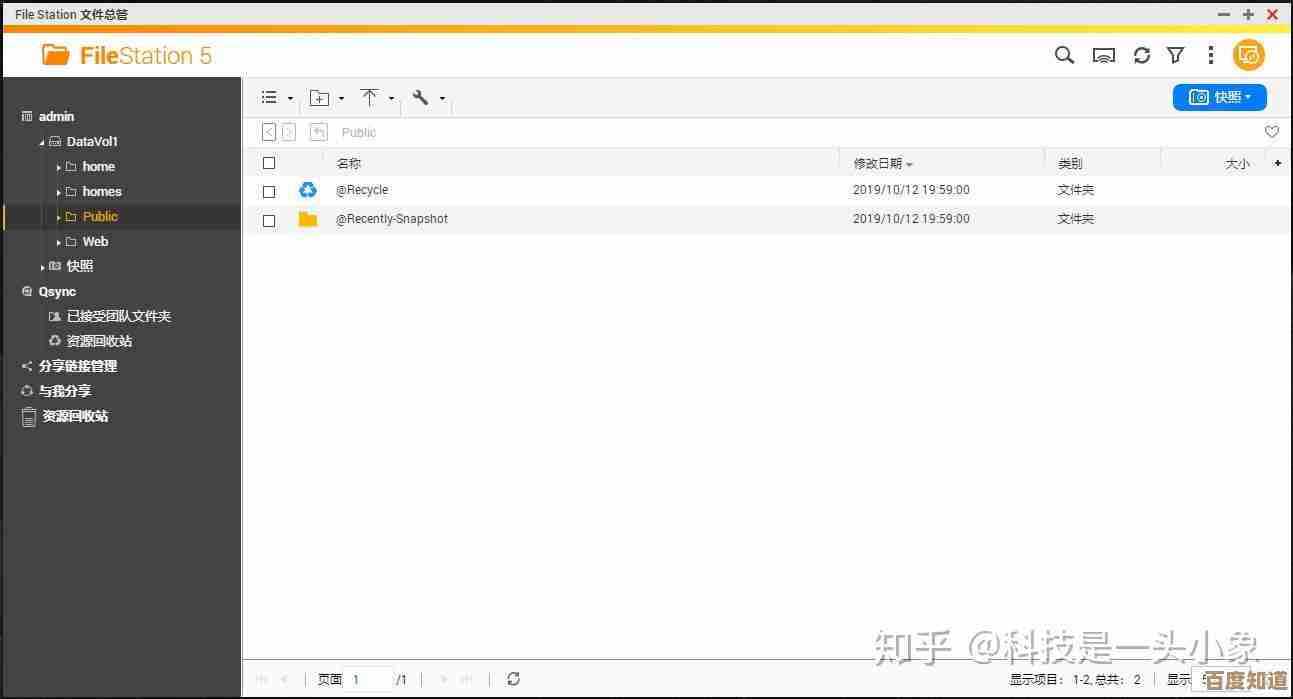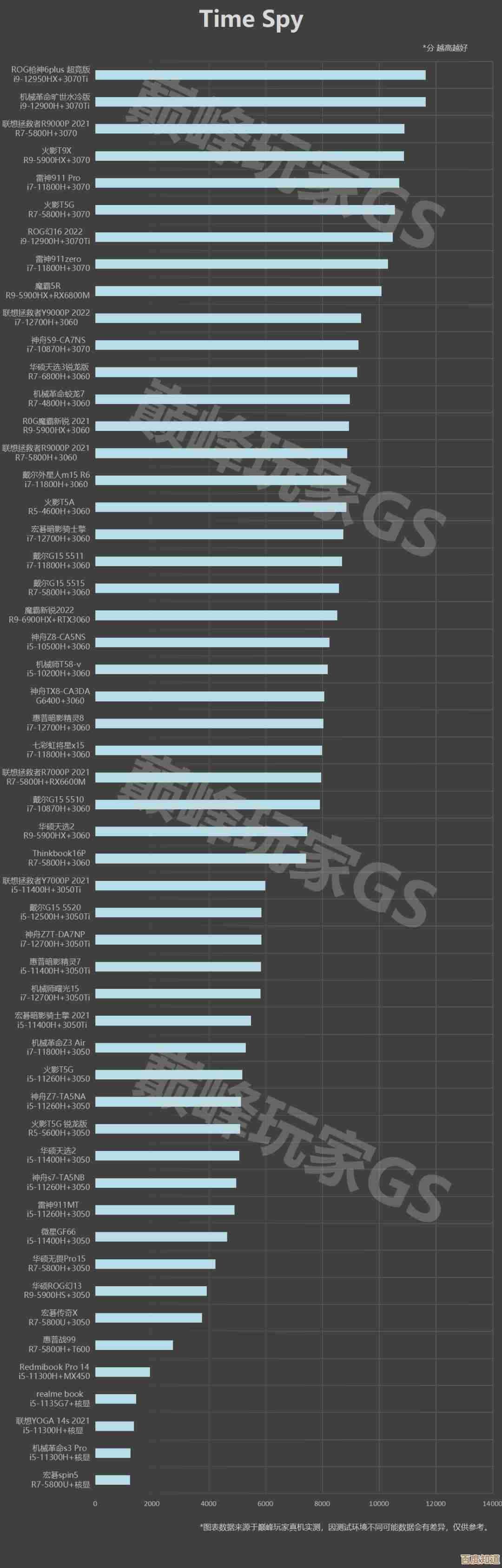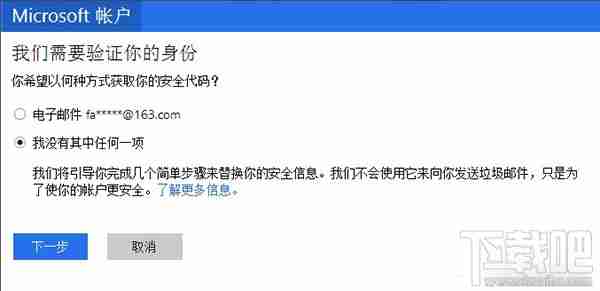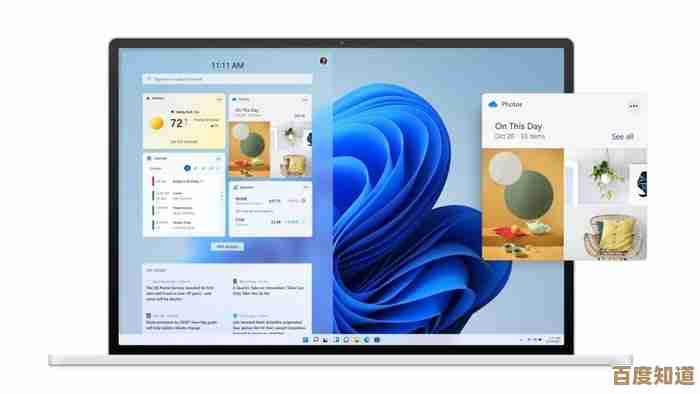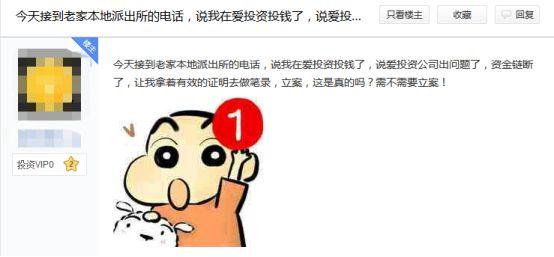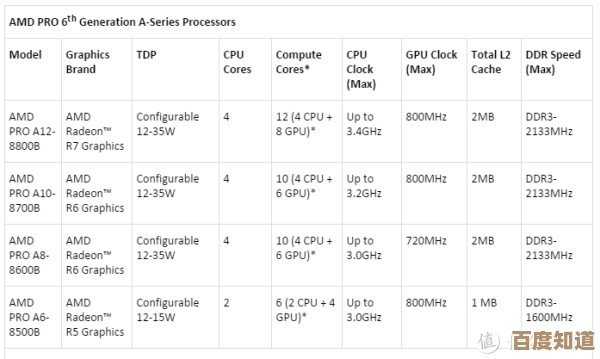Win11回退教程:详细步骤助您快速恢复至先前稳定系统版本
- 问答
- 2025-11-01 16:08:28
- 2
重要前提条件 根据微软官方支持文档(来源:Microsoft Support),Windows 11 提供了升级后10天内回退到之前版本的选项,要成功回退,你必须满足以下两个关键条件:
- 距离升级到 Windows 11 的时间不超过 10 天。
- 在升级过程中,系统创建的“Windows.old”文件夹没有被删除,这个文件夹包含了之前系统的文件。
回退操作步骤
- 打开设置:点击屏幕左下角的“开始”按钮,然后选择“设置”(那个齿轮形状的图标)。
- 进入恢复选项:在设置窗口中,点击左侧栏的“系统”,然后在右侧找到并点击“恢复”选项。
- 找到回退选项:在“恢复”页面,你会看到一个名为“返回”的选项,它通常会写着“返回到较早的版本”或类似的描述,点击旁边的“返回”按钮。
- 选择回退原因:系统会弹出一个窗口,询问你为什么要回退,你可以选择一个原因,之前版本运行得更好”,这步是可选的吗,但提供反馈有助于微软改进系统,选择后点击“下一步”。
- 检查更新提示:系统可能会提示你检查是否有最新的 Windows 更新,因为更新可能已经解决了你遇到的问题,如果你确定要回退,请选择“不,谢谢”。
- 阅读重要提示:屏幕会显示一些你需要知道的信息,请务必仔细阅读,它会提醒你:
- 在回退过程中,你可能会被要求输入之前版本的密码(就是你升级到 Win11 之前用的那个密码)。
- 回退后,你在升级到 Win11 后安装的任何应用程序或进行的设置更改将会丢失,但你的个人文件(如文档、照片)会保留。
- 开始回退:阅读完提示后,点击“下一步”,系统会再次确认你是否确定要回退,点击“返回到较早的版本”。
- 等待系统完成:点击后,电脑会开始重启并执行回退操作,这个过程可能需要一些时间,请确保电脑连接电源,不要强制关机,系统会自动重启几次,最终你会看到之前版本 Windows 的登录界面。
返回”选项不可用怎么办? 如果你在“恢复”页面找不到“返回”选项,通常意味着已经超过了10天的期限,或者系统清理工具删除了必要的“Windows.old”文件,在这种情况下,你将无法使用上述方法回退,根据微软社区的讨论(来源:Microsoft Community),你只能通过“干净安装”的方式来重新安装一个旧版本的 Windows(如 Windows 10),但这需要你提前备份所有重要文件,因为这个过程会清空系统盘。
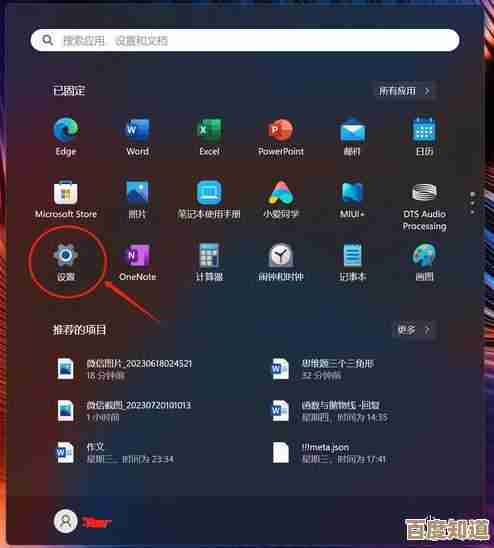
本文由寇乐童于2025-11-01发表在笙亿网络策划,如有疑问,请联系我们。
本文链接:http://www.haoid.cn/wenda/53314.html